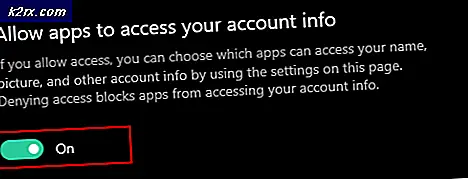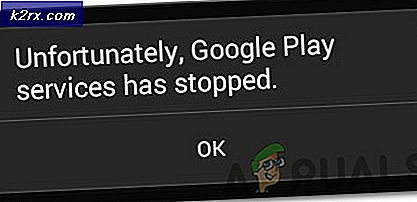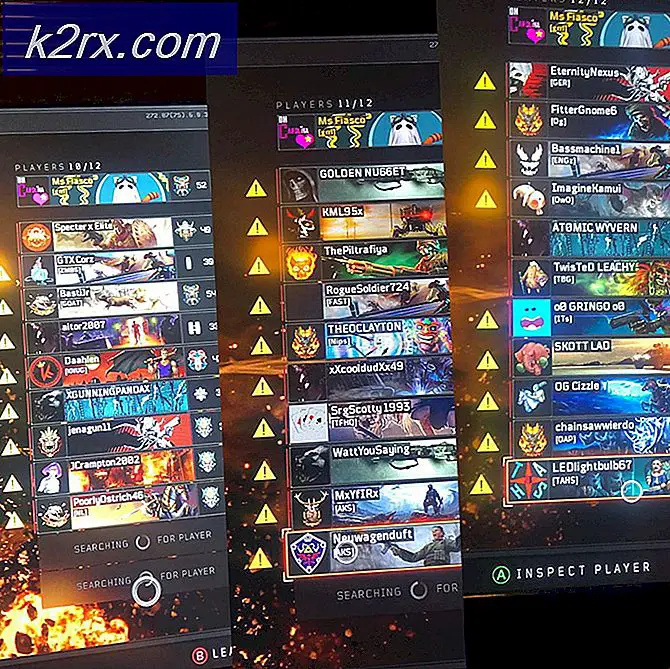Msfeedssync.exe dosyası nedir?
Bazı kullanıcılar msfeedssync.exe dosyasının yasal olup olmadığını merak ediyorlardı . Şüpheleri genellikle, msfeedssync.exe ile ilişkilendirilmiş düzenli hataları aldıklarında veya Görev Yöneticisi'nde süreci keşfettikten hemen sonra ortaya çıkarlar.
Msfeedssync.exe ile ilişkili hatalar ( Microsoft Feeds Senkronizasyon bir sorunla karşılaştı ve kapatılması gerekiyor , vb.), Senkronizasyon sihirbazı programlanmış RSS akışlarından bazılarını almada sorun yaşadığı için ortaya çıkıyor.
Not: Bu görev, başlık çubuğunda düzenli olarak komut penceresi açılır pencereleri ( taskeng.exe ) oluşturmak için de bilinir.
Bu işlem büyük olasılıkla kötü amaçlı aktiviteye bağlı değilse de, özellikle de msfeedssync.exe ile sürekli yüksek kaynak kullanımı yaşıyorsanız, araştırmaya değer olabilir . Güvenlik kontrollerinden kaçınmak için, özellikle msfeedssync.exe dosyasını kamuflaj olarak kullanan reklam yazılımlarıyla dolu bilgisayarınızı iki farklı malware türü var.
Msfeedssync.exe dosyası nedir?
Msfeedssync Microsoft Feeds Senkronizasyonu anlamına gelir . Meşru msfeedssync.exe esas olarak, Internet Explorer 7'de ve Otomatik RSS Beslemelerinin varsayılan olarak etkinleştirildiği Internet Explorer 8'de bulunan bir Görev Zamanlayıcı görevidir.
Msfeedssync.exe görevinin işi, düzenli aralıklarla (web tarayıcısı tarafından belirtildiği gibi) başlamak ve yeni RSS akışları güncellemelerini aramaktır . Görev yeni RSS beslemelerini güncellemeyi başardığında, otomatik olarak sonlandırılmalıdır.
RSS beslemeleri, haber ve blog sitelerinde çok yaygındır, ancak diğer dijital içerik türleri ile de karşılaşılabilir. Çoğu zaman, RSS beslemesi web sayfasıyla aynı içeriğe sahiptir, ancak biraz farklı biçimlendirilmiştir. Yeni bir RSS beslemesine abone olduğunuzda, IE yeni içerik içeriğini düzenli olarak indirir, böylece yeni olanla ilgili güncellemeler yapabilirsiniz.
Yeni bir beslemeye abone olduğunuzda, yeni içeriği düzenli olarak kontrol etmek için Görev Zamanlayıcısı'nda Zamanlanmış bir görev (msfeedssync.exe) oluşturulacaktır. Bu görevin (msfeedssync.exe) IE 7 ve IE 8'de varsayılan olarak etkinleştirildiğini unutmayın, ancak yanlışlıkla belirli bir web sitesiyle ilişkili Feeds simgesini tıklatarak kendiniz oluşturabilirsiniz.
Potansiyel güvenlik riski?
İncelememizden, güvenlik taramaları tarafından yakalanmamak için özellikle meşru msfeedssync.exe olarak kamufle eden iki farklı malware varyasyonu ortaya çıkarmayı başardık.
Hem Trojan-FakeAV.Win32.Windef.qfn ve Solucan: Win32 / Ainslot.A kötü amaçlı yazılım varyasyonları Herhangi bir antivirüs paketi (yerleşik veya 3. parti) tarafından yakalanması çok olasıdır. Ancak, en son güncellemelere sahip olmayan eski bir Windows sürümü çalıştırıyorsanız bu durum daha az olur.
Bu nedenle, msfeedssync.exe işleminin kötü amaçlı olmadığından emin olmak için mutlak minimum doğrulama adımlarını atmak çok önemlidir. Bunu belirlemede iyi bir başlangıç, Görev Yöneticisi aracılığıyla işlem yerini kontrol etmektir. Bunu yapmak için, Görev Yöneticisi'ni (Ctrl + Shift + Esc) açın, msfeedssync.exe dosyasını bulun, sağ tıklayın ve Dosya Konumunu Aç'ı seçin .
Açıklanan konum C: \ Windows \ System 32 ise, yürütülebilir dosya büyük olasılıkla doğrudur. Açıklanan yolun farklı olması durumunda, büyük olasılıkla kötü amaçlı bir yürütülebilir dosyayla uğraşmaktasınız.
Ancak, ilk sonuca bakılmaksızın, en az bir soruşturma adımı atmak için zaman ayırmalısınız. Analiz için keşfedilen yürütülebilir dosyaları VirusTotal'a yüklemenizi öneririz.
Analiz, msfeedssync.exe'nin güvenliği ile ilgili herhangi bir endişeyi ortaya çıkarırsa, sisteminizi güçlü bir güvenlik tarayıcısıyla taramanız gerekir. Hazırda bir tane yoksa, sisteminizde bulunabilecek kötü amaçlı yazılımlardan kurtulmak için Malwarebytes'i kullanarak kapsamlı kılavuzumuzu ( burada ) takip edebilirsiniz.
PRO TIP: Sorun bilgisayarınız veya dizüstü bilgisayar / dizüstü bilgisayar ile yapılmışsa, depoları tarayabilen ve bozuk ve eksik dosyaları değiştirebilen Reimage Plus Yazılımı'nı kullanmayı denemeniz gerekir. Bu, çoğu durumda, sorunun sistem bozulmasından kaynaklandığı yerlerde çalışır. Reimage Plus'ı tıklayarak buraya tıklayarak indirebilirsiniz.Meşru Msfeedssync.exe'yi devre dışı bırakmalı mıyım?
Yürütülebilir dosyanın zararlı olmadığından emin olduktan sonra, Msfeedssync.exe dosyasını kullanmaya devam etmek isteyip istemediğinize karar vermeniz size kalmış. Internet Explorer tarafından gönderilen herhangi bir RSS beslemesi kullanmıyorsanız, bu görevi devre dışı bırakmak mükemmeldir. Bunu yapmak, tarama deneyiminizi en ufak bir şekilde etkilemez. Bu, farklı bir üçüncü taraf tarayıcısı kullanıyorsanız da geçerlidir. Msfeedssync.exe görevinin neden olduğu hatalardan rahatsızsanız, bu özelliği devre dışı bırakarak davranışı durdurmalısınız.
Öte yandan, IE'nin RSS Feed'lerini kullanıyorsanız, Msfeedssync.exe'yi devre dışı bırakmak, yayınlarınızın artık güncellenmeyeceği anlamına gelir.
Bununla birlikte, onunla devam etmeyi ve Msfeedssync.exe'yi ve onun getirdiği işlevselliği devre dışı bırakmayı seçerseniz, yürütülebilir dosyayı el ile silmemelisiniz . Bunu yapmak sadece kısa süreli bir etkiye sahip olacaktır ve IE, bir sonraki yeniden başlatma işleminde eksik bileşeni yeniden oluşturabilir.
Bunun yerine, msfeedssync.exe dosyasını getirdiği işlevsellik ile birlikte kalıcı olarak devre dışı bırakmak için aşağıdaki yöntemlerden birini uygulayın.
Yöntem 1: Çalıştır komutuyla msfeedssync.exe devre dışı bırakılıyor
Msfeedssync.exe görevinin hata üretmesini veya Görev Yöneticisi'nde görünmesini önlemenin en kolay yolu basit bir Çalıştır komutunu çalıştırmaktır ( msfeedssync disable + Enter).
Bunu yapmak için, yeni bir Çalıştır penceresini açmak için Windows tuşu + R tuşlarına basın. Sonra msfeedssync'yi devre dışı bırakın ve Enter'a basın .
Not: Herhangi bir onay mesajı görmeyeceğinizi unutmayın. Enter'a bastıktan sonra bir hata mesajı almazsanız, komutun başarılı olduğu ve msfeedssync.exe'nin artık devre dışı bırakıldığı anlamına gelir.
Tek yapmanız gereken, sisteminizi yeniden başlatmak ve sisteminizi msfeedssync.exe'nin neden olduğu can sıkıcı pop-up'lar ve hatalar olmadan kullanmanın keyfini çıkarmak. Eski davranışa geri dönmeye karar verirseniz, başka bir Çalıştır penceresini ( Windows tuşu + R ) açın, msfeedssync yazın ve Enter'a basın . Bu görevi yeniden etkinleştirir ve sisteminizi eski davranışa döndürür.
Msfeedssync görevini devre dışı bırakmanın farklı bir yolu için Yöntem 2'ye de başvurabilirsiniz .
Yöntem 2: msfeedssync.exe'yi Feeds ve Web Slices aracılığıyla devre dışı bırakma
Msfeedssync.exe görevinin sizi herhangi bir sıkıntıya sokmasını önlemenin bir başka yolu da, Internet Explorer'ın seçenekleri üzerinden kapatmaktır.
Güncellemeler için feed'leri ve Web Dilimlerini otomatik olarak kontrol et ile ilişkili onay işaretini kaldırarak, Kullanıcı Besleme Senkronizasyonu görevini Görev Zamanlayıcısı'ndan da kaldıracaksınız.
Internet Explorer'ın seçenekleri aracılığıyla Msfeedssync.exe görevini devre dışı bırakmak için hızlı bir kılavuz:
- Internet Explorer'ı açın, ayar tekerine tıklayın ve İnternet Seçenekleri'ne tıklayın.
- İnternet Seçenekleri penceresinde, İçerik sekmesini genişletin ve Yayınlar ve Web Slices ile ilişkili Ayarlar düğmesine tıklayın .
- Feed ve Web Slice Settings menüsünde, güncellemeler için Özet akışlarını ve Web Slices'i otomatik olarak kontrol et onay kutusunun işaretini kaldırın.
- Internet Explorer'dan çıkın ve sisteminizi yeniden başlatın.
Bu kadar. Görev Yöneticisi'nde Msfeedssync.exe işlem görmeyi ve bu yürütülebilir ile ilişkili hataları görmeyi bırakmalısınız . İşlemi yeniden etkinleştirmeye karar verirseniz, yukarıdaki adımları tekrar uygulayın ve güncellemeler için Özet akışlarını ve Web Slices'i otomatik olarak kontrol et ile ilgili kutuyu işaretleyin .
PRO TIP: Sorun bilgisayarınız veya dizüstü bilgisayar / dizüstü bilgisayar ile yapılmışsa, depoları tarayabilen ve bozuk ve eksik dosyaları değiştirebilen Reimage Plus Yazılımı'nı kullanmayı denemeniz gerekir. Bu, çoğu durumda, sorunun sistem bozulmasından kaynaklandığı yerlerde çalışır. Reimage Plus'ı tıklayarak buraya tıklayarak indirebilirsiniz.